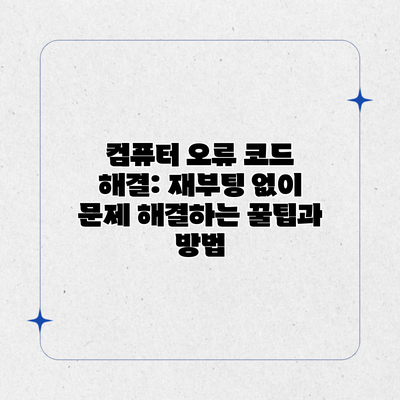
컴퓨터 오류 코드 해결: 재부팅 없이 문제 해결하는 꿀팁과 방법
컴퓨터가 갑자기 멈추거나 이상한 오류 메시지를 뱉어내면 당황스럽죠? 소중한 작업이 사라질까 봐, 혹은 복구 불가능한 오류일까 봐 걱정부터 앞섭니다. 하지만 침착하게! 본 가이드에서는 재부팅 없이 컴퓨터 오류 코드를 해결하는 효과적인 방법을 자세히 알려드리겠습니다. 더 이상 컴퓨터 재부팅으로 소중한 시간을 낭비하지 마세요!
컴퓨터 오류 코드: 원인 파악과 해결 전략
컴퓨터를 사용하다 보면 예기치 않게 오류 코드가 뜨는 불편한 상황을 종종 마주하게 되죠. 갑작스러운 오류는 업무 효율을 떨어뜨리고 심지어 중요한 데이터 손실까지 야기할 수 있으므로 신속하고 정확한 대응이 매우 중요해요. 이 부분에서는 컴퓨터 오류 코드의 다양한 원인을 파악하고, 재부팅 없이 문제를 해결하는 효과적인 전략을 알아보도록 하겠습니다.
오류 코드의 원인은 정말 다양해요. 하드웨어 문제에서부터 소프트웨어 충돌, 드라이버 문제, 악성코드 감염, 심지어는 시스템 과부하까지 원인을 특정하기가 어려울 수도 있답니다. 따라서 체계적인 접근이 필요해요.
먼저, 오류 코드를 정확하게 확인하는 것이 첫 번째 단계입니다. 코드 번호와 함께 표시되는 메시지를 자세히 기록해두세요. 이 정보는 문제 해결의 중요한 단서가 될 거예요. 예를 들어, “0x0000007B” 와 같은 블루스크린 오류 코드는 일반적으로 하드 드라이브 관련 문제를 시사하며, “STOP 0x0000007E” 코드는 시스템 파일 손상을 의미할 수 있어요. 각 코드에 대한 구체적인 정보는 인터넷 검색을 통해 쉽게 찾아볼 수 있답니다.
그 다음으로, 가능한 원인들을 하나씩 점검해 보는 것이 좋아요.
- 하드웨어 문제: 오류가 발생하기 전에 새로운 하드웨어를 설치했거나, 컴퓨터가 과열되었는지 확인해 보세요. 메모리 모듈이 제대로 장착되지 않았거나, 하드 드라이브의 물리적 손상이 있을 수도 있습니다. 이 경우 전문가의 도움을 받는 것이 안전해요.
- 소프트웨어 충돌: 최근에 새 소프트웨어를 설치했거나, 업데이트를 진행했는지 확인해 보세요. 새로운 프로그램이 기존 프로그램과 충돌을 일으켜 오류가 발생할 수 있답니다. 최근 설치한 프로그램을 제거하거나, 문제가 되는 프로그램을 안전 모드에서 실행해 보는 것도 좋은 방법이에요.
- 드라이버 문제: 특히 그래픽 카드나 사운드 카드와 같은 주변기기 드라이버가 오래되었거나 손상된 경우 오류가 발생할 수 있어요. 장치 관리자에서 드라이버를 업데이트하거나 재설치해 보세요.
- 악성코드 감염: 최근 컴퓨터가 느려지거나 이상한 현상이 발생했다면 악성코드 감염 가능성을 고려해야 해요. 바이러스 백신 프로그램을 이용하여 전체 시스템 검사를 실행하고, 발견된 악성코드를 제거해야 합니다.
- 시스템 과부하: 너무 많은 프로그램을 동시에 실행하거나, 메모리 사용량이 높은 경우에도 오류가 발생할 수 있습니다. 실행 중인 프로그램을 종료하고, 불필요한 프로그램을 제거하여 시스템 자원을 확보해 보세요.
재부팅 없이 문제를 해결하기 위한 몇 가지 추가적인 전략을 소개해 드릴게요.
- 시스템 복원: 시스템 복원 기능을 사용하여 오류가 발생하기 전 시점으로 시스템을 복원해 보세요. 이는 소프트웨어 관련 문제 해결에 효과적일 수 있어요.
- 명령 프롬프트 활용:
sfc /scannow명령어를 사용하여 시스템 파일 손상을 검사하고 복구할 수 있습니다. 관리자 권한으로 명령 프롬프트를 실행해야 해요. - 안전 모드 부팅: 안전 모드로 부팅하여 최소한의 드라이버와 프로그램만 실행한 상태에서 문제를 해결해 보세요. 이를 통해 소프트웨어 충돌을 해결할 수 있을지도 모릅니다.
<빨간색 밑줄> 하지만, 어떤 방법을 사용하든 오류 코드와 원인을 정확하게 파악하는 것이 가장 중요해요. 만약 문제 해결에 어려움을 느낀다면, 전문가의 도움을 받는 것이 가장 효율적이고 안전하다는 점을 기억하세요. 데이터 손실을 방지하고 컴퓨터를 안전하게 사용하는 것이 최우선이니까요.
이러한 단계들을 차근차근 따라하면, 재부팅 없이도 많은 컴퓨터 오류를 해결할 수 있을 거예요. 다음 섹션에서는 자주 묻는 질문들에 대해 자세히 알아보도록 하겠습니다.

흔한 컴퓨터 오류 코드 및 해결 방법
STOP 코드 (블루스크린): 윈도우 시스템 오류 중 가장 흔한 유형입니다. STOP 코드는 오류의 특정 원인을 나타내는 숫자와 문자로 이루어져 있으며, 이 코드를 통해 오류의 원인을 더욱 구체적으로 파악할 수 있습니다. 예를 들어, “0x0000007B” 코드는 부팅 관련 문제를 나타냅니다. 해결 방법은 손상된 시스템 파일 복구, 메모리 검사, 하드 드라이브 오류 검사 등이 있습니다. 윈도우 시스템 파일 검사기(sfc /scannow)를 실행해 보는 것도 좋은 방법입니다.
응용 프로그램 오류: 특정 프로그램 실행 중 발생하는 오류입니다. “응용 프로그램 오류” 메시지와 함께 프로그램 이름과 오류 코드가 표시됩니다. 이 경우 문제를 일으키는 프로그램을 다시 설치하거나, 최신 업데이트를 설치해 보는 것이 좋습니다. 혹은 호환성 문제일 수 있으니, 프로그램 실행 설정을 확인해 봅니다.
드라이버 오류: 장치 드라이버의 문제로 발생하는 오류입니다. 특정 장치가 제대로 작동하지 않거나 시스템이 불안정해지는 원인이 됩니다. 장치 관리자에서 해당 드라이버를 업데이트하거나 다시 설치하는 것이 효과적입니다.
재부팅 없이 컴퓨터 오류를 해결하는 실전 방법
재부팅은 문제 해결에 도움이 되지만, 항상 최선의 방법은 아닙니다. 특히 중요한 작업 중이거나 데이터 손실이 우려되는 경우에는 재부팅을 피하는 것이 좋습니다. 다음은 재부팅 없이 컴퓨터 오류를 해결하는 몇 가지 실전 방법입니다.
문제 해결사 실행: 윈도우에는 다양한 문제 해결사가 내장되어 있습니다. 시스템 오류, 네트워크 문제, 하드웨어 문제 등 다양한 문제를 자동으로 진단하고 해결해줍니다. 설정 > 업데이트 및 보안 > 문제 해결에서 사용할 수 있습니다.
시스템 복원: 이전 시점으로 시스템을 복원하여 오류 발생 전 상태로 돌릴 수 있습니다. 시스템 복원은 오류 발생 이전에 생성된 복원 지점이 있어야만 사용 가능합니다. 시스템 복원을 사용하기 전에 중요한 파일들을 백업해 두는 것이 좋습니다.
레지스트리 편집 (주의): 레지스트리는 시스템의 핵심 구성 요소를 관리하는 데이터베이스입니다. 레지스트리를 잘못 수정하면 시스템에 심각한 손상을 입힐 수 있으므로 주의해야 합니다. 레지스트리를 수정하기 전에 반드시 백업을 해두고, 전문 지식이 없다면 전문가의 도움을 받는 것이 좋습니다.
안전 모드 부팅: 안전 모드는 최소한의 드라이버와 프로그램만 실행하는 모드입니다. 안전 모드로 부팅하면 오류의 원인을 좀 더 쉽게 파악할 수 있습니다.
컴퓨터 오류 코드 해결: 자주 하는 질문 (FAQ)
컴퓨터 사용 중 발생하는 오류 코드 때문에 속상하셨나요? 걱정 마세요! 이 FAQ를 통해 흔히 겪는 문제들과 해결 방법을 알아보고, 재부팅 없이 문제를 해결하는 팁을 배우실 수 있답니다. 궁금한 점이 있다면 언제든지 확인해 보세요!
| 질문 | 답변 |
|---|---|
| 오류 코드가 뜨면 무엇부터 해야 하나요? | 일단 당황하지 마시고, 오류 코드를 정확하게 적어두세요. 코드를 알면 인터넷 검색을 통해 원인을 파악하기 쉬워진답니다. 그리고 현재 작업 중이던 내용은 저장하고, 다른 프로그램은 닫아주는 것이 좋아요. 혹시 중요한 파일이 열려있다면 먼저 저장하는 것을 잊지 마세요! |
| 어떤 오류 코드가 가장 흔한가요? | 윈도우즈의 경우 “STOP 코드” 라는 시스템 오류가 자주 나타나요. 예를 들어, “0x0000007B” (INACCESSIBLEBOOTDEVICE) 같은 코드가 있죠. 또한, 특정 프로그램이나 드라이버에 문제가 생겼을 때 발생하는 다양한 오류 메시지도 흔하게 볼 수 있답니다. 정확한 코드를 알아야 해결책을 찾기 쉬워요! |
| 오류 코드를 해결하기 위해 재부팅을 해야 할까요? | 가능하면 재부팅은 마지막 수단으로 남겨두는 것이 좋습니다. 재부팅 전에 간단한 문제 해결 방법(프로그램 재실행, 업데이트 확인 등)을 먼저 시도해 보세요. 재부팅은 문제의 원인을 파악하기 어렵게 만들 수 있으므로, 최대한 재부팅 없이 문제를 해결하는 것이 중요합니다. |
| 오류 코드 해결 프로그램을 사용하는 것이 안전한가요? | 신뢰할 수 있는 출처에서 제공하는 프로그램만 사용하세요. 알 수 없는 출처의 프로그램은 악성코드에 감염될 위험이 있으니 주의해야 해요. 또한, 프로그램을 설치하기 전에 사용자 리뷰를 확인하고, 안전성을 충분히 검토하는 것이 좋답니다. |
| 자주 발생하는 오류 코드를 미리 방지할 수 있는 방법이 있나요? | 정기적인 시스템 업데이트와 백업이 중요합니다. 최신 드라이버를 설치하고, 바이러스 백신 프로그램을 항상 최신 상태로 유지하는 것도 도움이 되어요. 그리고 불필요한 프로그램은 삭제하고, 하드 디스크 공간을 확보하는 것도 잊지 마세요! |
| 오류 코드 해결 후에도 문제가 지속되면 어떻게 해야 하나요? | 전문가의 도움을 받는 것을 고려해야 합니다. 컴퓨터 수리점이나 관련 전문가에게 문의하여 문제 해결을 요청할 수 있어요. 문제 발생 상황과 오류 코드를 자세히 설명해주면 더욱 정확한 진단과 해결책을 얻을 수 있을 거예요. |
이 FAQ가 컴퓨터 오류 코드 해결에 도움이 되셨기를 바랍니다. 더 궁금한 점이 있으면 언제든지 문의해 주세요!
컴퓨터 오류 코드 해결 : 요약 정리표
컴퓨터 오류는 정말 답답하죠? 재부팅 없이 문제를 해결하는 방법을 알면 시간도 절약하고, 작업 중이던 내용도 잃지 않아서 더욱 좋답니다! 아래 표는 흔한 오류 코드와 그 해결 방법을 간략하게 정리해 놓은 것이니, 참고하시면 도움이 될 거예요. 상황에 따라 조금씩 다를 수 있으니, 자세한 내용은 앞서 설명한 원인 파악과 해결 전략 부분을 참고해 주세요!
| 오류 코드 유형 (예시) | 가능한 원인 | 해결 방법 | 추가 정보 |
|---|---|---|---|
| 0x0000007B (INACCESSIBLEBOOTDEVICE) | 부팅 드라이브 문제 (하드디스크, SSD 오류, 케이블 연결 불량 등) | BIOS 설정 확인, 하드디스크/SSD 연결 상태 확인, 드라이브 검사 (chkdsk) 실행, 시스템 복원 시도 | 부팅 드라이브가 제대로 인식되지 않을 때 나타나는 치명적인 오류입니다. 데이터 백업이 중요해요! |
| STOP 0x0000007E (SYSTEMTHREADEXCEPTIONNOTHANDLED) | 드라이버 문제, 메모리 문제, 시스템 파일 손상 | 최근 설치한 드라이버 제거, 메모리 테스트(Windows Memory Diagnostic) 실행, 시스템 파일 검사기 (SFC) 실행 | 다양한 원인으로 발생하는 오류이므로 문제 해결 과정이 복잡할 수 있습니다. 차근차근 단계를 진행하는 것이 중요해요. |
| 0xC0000005 (ACCESS_VIOLATION) | 프로그램 오류, 충돌, 메모리 누수, 손상된 시스템 파일 | 문제를 일으키는 프로그램 종료, 최근 설치한 프로그램 제거, 시스템 파일 검사기 (SFC) 실행, 윈도우즈 업데이트 확인 | 프로그램 실행 시 발생하는 일반적인 오류입니다. 문제가 되는 프로그램을 특정하는 것이 중요해요. |
| 오류 코드 0x80070002 | 파일 시스템 오류, 하드디스크/SSD 문제, 권한 문제 | 디스크 검사(chkdsk) 실행, 관리자 권한으로 실행, 파일 시스템 확인 | 시스템 파일 접근 문제로 인해 발생할 수 있어요. 관리자 권한으로 진행하는 것이 중요합니다. |
| 0x80070003 | 시스템 파일 손상, 하드디스크/SSD 에러 | 시스템 파일 검사기(SFC) 실행, 윈도우즈 업데이트 확인, 하드디스크/SSD 점검 | 시스템 파일의 무결성과 관련된 오류입니다. 백업은 필수입니다! |
위 표는 몇 가지 일반적인 오류 코드의 예시일 뿐이며, 실제 오류 코드와 해결 방법은 다를 수 있으므로, 오류 메시지를 정확히 확인하고 문제 해결을 위한 추가 정보를 찾아보는 것이 중요합니다.
팁: 컴퓨터 오류 발생 시, 오류 메시지를 정확하게 기록하고, 발생 시점과 상황을 기억하는 것이 문제 해결에 큰 도움이 됩니다. 그리고, 중요한 데이터는 꼭 백업해두세요! 그래야 마음 편하게 문제 해결에 집중할 수 있답니다.
이 외에도 다양한 오류 코드와 해결 방법이 있으니, 궁금한 점은 FAQ를 참고하거나 전문가의 도움을 받으세요! 재부팅 없이 문제를 해결하면 작업 중단으로 인한 불편함을 줄일 수 있어 매우 효율적이에요.
결론: 재부팅 없는 컴퓨터 오류 해결의 중요성
컴퓨터 오류는 누구에게나 발생할 수 있는 문제입니다. 하지만 적절한 지식과 방법을 갖춘다면, 재부팅 없이도 효과적으로 문제를 해결할 수 있습니다. 본 가이드에서 제시된 방법들을 활용하여 컴퓨터 오류로 인한 불편함을 최소화하고, 업무 효율성을 높이세요! 컴퓨터 오류는 당황하지 않고, 차분하게 문제를 해결해 나가는 것이 중요합니다. 지금 바로 컴퓨터의 건강을 점검하고, 미리 예방 조치를 취해보세요!
자주 묻는 질문 Q&A
Q1: 오류 코드가 발생했을 때 가장 먼저 해야 할 일은 무엇인가요?
A1: 당황하지 말고 오류 코드와 메시지를 정확히 기록하고, 현재 작업 내용을 저장한 후 다른 프로그램을 닫습니다. 중요한 파일은 반드시 저장하세요.
Q2: 재부팅 없이 컴퓨터 오류를 해결하는 가장 효과적인 방법은 무엇인가요?
A2: 오류 코드를 정확히 파악하여 인터넷 검색을 통해 원인을 찾고, 시스템 복원, 명령 프롬프트(sfc /scannow), 문제 해결사 실행 등을 시도해 보세요. 안전 모드 부팅도 효과적입니다.
Q3: 자주 발생하는 컴퓨터 오류 코드의 종류는 무엇이며, 어떻게 해결할 수 있나요?
A3: 윈도우의 STOP 코드(예: 0x0000007B), 응용 프로그램 오류, 드라이버 오류 등이 흔합니다. 원인에 따라 시스템 파일 검사, 드라이버 업데이트, 프로그램 재설치 등의 방법으로 해결할 수 있습니다. 정확한 오류 코드를 파악하는 것이 중요합니다.

“컴퓨터 오류 코드 해결: 재부팅 없이 문제 해결하는 꿀팁과 방법” 관련 영상 참고
이 콘텐츠의 무단 사용은 저작권법에 위배되며, 이를 위반할 경우 민사 및 형사상의 법적 처벌을 받을 수 있습니다. 무단 복제, 배포를 금지합니다.
※ 면책사항: 위 본문 내용은 온라인 자료를 토대로 작성되었으며 발행일 기준 내용이므로 필요 시, 최신 정보 및 사실 확인은 반드시 체크해보시길 권장드립니다.



